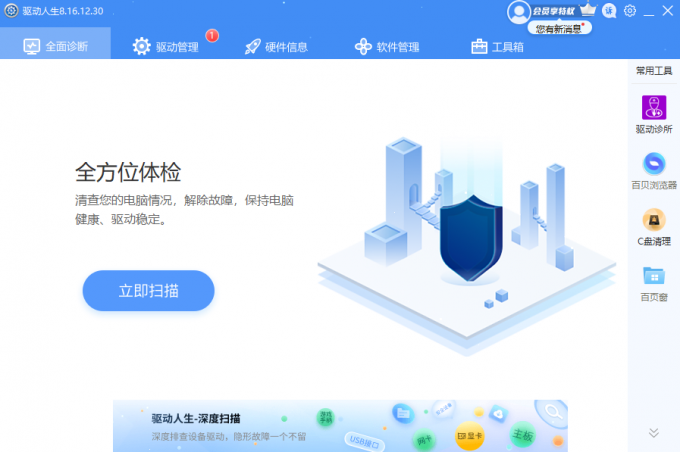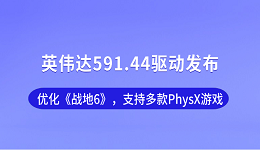许多Windows 10甚至Windows 11用户报告说,当他们尝试在Windows上打开照片时,他们只能看到黑屏。如果您是其中之一,则可以通过尝试下面提到的步骤来解决问题。
为什么照片黑屏错误出现在Windows PC上?
尝试打开照片时看到黑屏的原因可能有多种。以下是一些常见的原因
损坏的微软照片应用程序
最近安装的 Windows 更新已损坏
“照片”应用中的滞后
过时的图形驱动程序
如何处理Windows上的照片黑屏错误
修复照片应用程序
要解决照片中的黑屏问题,即打开照片时只看到黑屏,您可以尝试修复该应用程序。修复应用程序数据时不会被删除。如果这不起作用,您可以重置应用程序。此步骤将删除应用的数据。因此,我们敦促您事先备份所有照片。
1.按Windows + I键打开设置。
2. 单击 左侧的应用程序。
3. 点击已安装的应用程序
4. 向下滚动并找到 微软照片。
5. 单击右侧的三个点,然后选择高级选项
6.向下滚动并单击“修复”按钮。
7.您甚至可以选择下面的重置应用程序选项。
在win 10 中
1. 打开“应用和功能”。
2. 点击 微软照片 从右侧。
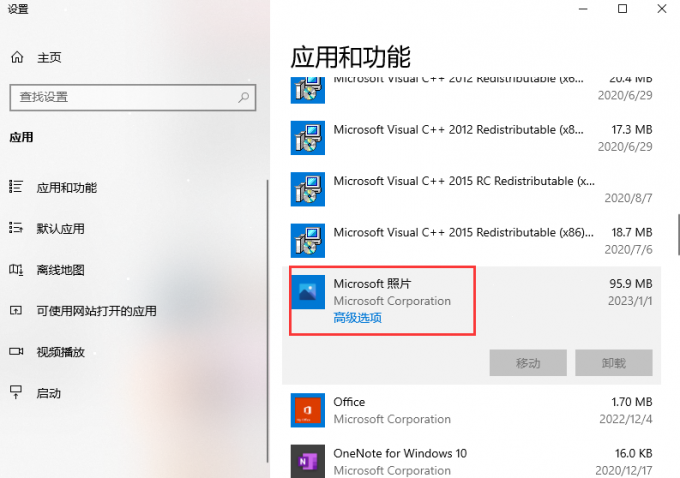
向下滚动并选择重置或修复
1.运行疑难解答
Windows附带一个内置的疑难解答程序,能够对Microsoft Store应用程序中发生的问题进行故障排除。要运行疑难解答,请按照下面提到的步骤操作。
打开设置,如上所示。
单击 左侧的系统(如果尚未选择)。
从右侧,单击“疑难解答”。
单击其他疑难解答。
在右侧的“其他”下,单击“Windows 应用商店应用”旁边的“运行”。
按照屏幕上的说明操作。
2.卸载最近有问题的更新
安装更新后,您可能已经开始处理Windows照片黑屏问题。您可以尝试卸载有问题的最新更新,然后检查您是否能够解决问题–
1. 在 Windows 搜索栏中,键入控制面板,然后单击右侧的打开。
2. 单击卸载程序。
3. 从左侧单击查看已安装的更新。
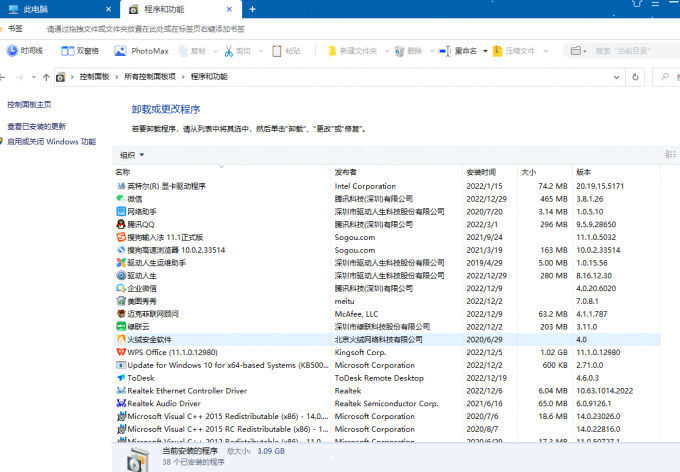
4. 当“卸载更新”窗口打开时,找到最近安装的更新,然后单击“卸载”。
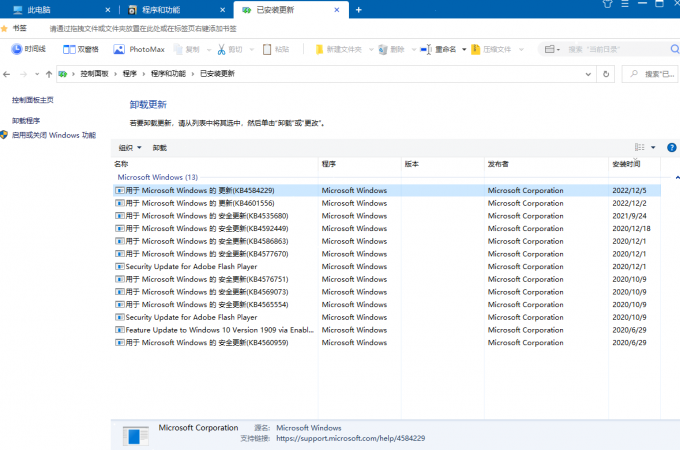
重新启动计算机。
3. 终止进程
如果您的照片应用经常滞后或挂起,随后在您尝试使用照片应用打开照片时立即导致黑屏问题,则此步骤可能会很有帮助。以下是终止该过程的方法。
1.点击Ctrl + Shift + Esc 打开任务管理器。
2.在“应用”下找到“照片”。
3.选择它,然后单击顶部的结束任务。
4.更新图形驱动程序
“照片”使用您的图形驱动程序向您显示图像。如果您的图形驱动程序已过时,您可能需要处理手头的问题。您可以在 Windows PC 上手动更新图形驱动程序,也可以使用驱动程序更新程序工具,如驱动人生。
它是最好的驱动程序更新程序工具之一,其中包含数千个驱动程序的数据库。您可以放心,您将能够使用最合法的版本更新现有驱动程序。此外,它还具有以下功能–
计划驱动程序扫描
一次更新多个驱动程序
排除您不想扫描的驱动程序
在更新驱动程序之前备份驱动程序
还原备份的驱动程序
5.重新安装照片应用程序
如果尽管执行了上述所有故障排除步骤,但在尝试在“照片”应用中打开图像时仍然看到黑屏,则可以尝试重新安装该应用。
1. 在 Windows 搜索栏中,键入 Powershell
2. 单击 右侧的以管理员身份运行。
3. 当管理窗口 PowerShell 打开时,键入以下命令 –
Get-AppXPackage -AllUsers |Foreach {Add-AppxPackage -DisableDevelopmentMode -Register “$($_.InstallLocation)\AppXManifest.xml“}
4.如果应用程序未自动重新安装,您可以访问此网站并再次下载照片。

 好评率97%
好评率97%  下载次数:5294690
下载次数:5294690